La durata della batteria è sempre e da sempre un argomento che tiene banco quando si parla di smartphone. Se avete aggiornato il vostro iPhone, iPad o iPod Touch all’ultima versione di iOS 9, ecco 10 consigli su come migliorare le prestazioni della batteria del vostro dispositivo.
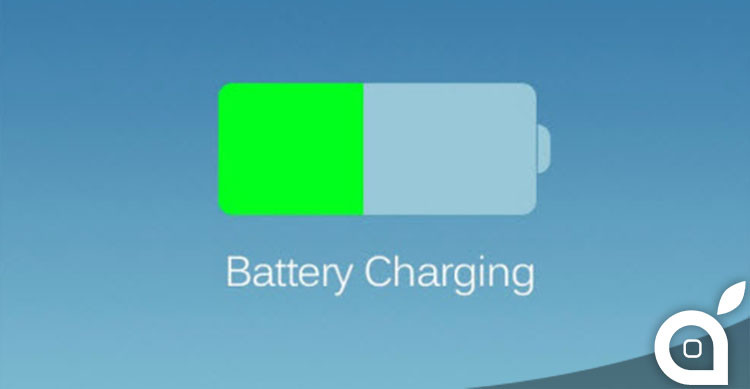
1. Pazienza per un paio di giorni
«La pazienza è la virtù dei forti» dice il proverbio. Se avete appena aggiornato il vostro dispositivo ad iOS 9 (o versioni successive), potreste accorgervi che iPhone o iPad consuma una quantità maggiore di batteria e si scarica prima. E’ normale, ogni nuovo aggiornamento costringe il dispositivo ad intensi sforzi per aggiornare le librerie, indicizzare i contenuti e ottimizzare le applicazioni. La connessione al WiFi viene utilizzata senza sosta e questo comporta una drastica riduzione della durata della batteria. Per il giorno degli update e forse anche per il giorno successivo, in base ai contenuti del vostro dispositivo, è bene non preoccuparsi troppo se il dispositivo si scarica più del normale. Una volta ottimizzato, dovrebbe tornare alla normalità.
2. Controllare la percentuale della batteria
Con l’ultimo sistema operativo per dispositivi mobili, Apple ha migliorato la possibilità di analizzare l’utilizzo energetico di ogni applicazione grazie alla sezione “Batteria“, tra l’altro promossa in prima pagina nel pannello impostazioni. Se doveste notare un notevole consumo di batteria senza un corrispondente uso del dispositivo, potrebbe esserci qualche problema con una o più applicazioni, come successo per l’app Facebook. Controllate su App Store se ci fosse un aggiornamento per l’applicazione incriminata altrimenti potreste pensare di eliminarla dal vostro iPhone, iPad o iPod fino a che lo sviluppatore proponga una nuova versione.


Le percentuali di utilizzo batteria vengono mostrate nell’ordine delle 24 ore e di 7 giorni d’uso. Tappando su un’app è possibile visualizzare anche il tempo di utilizzo di un’app tra primo piano (quando l’applicazione è aperta) e background.
3. Ripartiamo da zero, ripristinare come nuovo dispositivo
Si tratta di una soluzione estrema ma che porta con sé diversi benefici legati al consumo della batteria.
Se, dopo aver ripristinato il dispositivo da un backup precedente, doveste continuare a verificare eccessivi consumi della batteria, potrebbe essere utile ripristinare iPhone o iPad come nuovo dispositivo. Il ripristino da un backup precedente rischia di trascinarsi vecchi problemi legati delle applicazioni o file di registro corrotti che consumano troppo. Per eliminare queste defezioni conviene ripristinare tutto e configurare il dispositivo come nuovo. Purtroppo questa pratica comporta la cancellazione di tutti i dati e applicazioni ma vi permetterà di avere un dispositivo con maggiore autonomia. Mal che vada, se proprio non poteste farne a meno, potete comunque tornare sui vostri passi.
4. Disabilitare le notifiche e push
Servono davvero tutte le notifiche e le push? Alcune sono sicuramente indispensabili, altre utili, tante altre decisamente superflue. Disabilitare le notifiche, almeno parzialmente, permette di salvare un po’ di carica della batteria. Dal menu Impostazioni > Notifiche, controllate quelle attive, scegliete quelle di cui davvero non potreste fare a meno, quelle che possono servirvi e disabilitate quelle meno utilizzate.

Quasi tutte le applicazioni, appena installate, vi chiederanno di poter inviare notifiche. Se non le reputate essenziali, rifiutate la richiesta tanto, nel momento in cui cambierete idea, potrete intervenire e cambiare l’impostazione.
5. Luminosità dello schermo, blocco automatico e suoni
E’ vero che il display al massimo della luminosità è bello da vedere, ma fa consumare molta batteria. Di tutto il dispositivo, lo schermo è la causa principale del consumo energetico: quando si accende per controllare le notifiche, quando si guarda l’ora e, ovviamente, quando si utilizza iPhone o iPad. Avere la luminosità al massimo non è particolarmente utile e riduce l’autonomia del dispositivo. Da Impostazioni > Schermo e luminosità potete scegliere la regolazione che meglio si addice all’ambiente in cui vi trovate e impostare anche la luminosità automatica, regolata dal sensore di iPhone.
Anche il blocco automatico dello schermo viene in aiuto nel risparmio energetico. Lasciare attivo lo schermo anche mentre non si utilizza il dispositivo è inutile e consuma. Senza doversi ricordare di spegnere lo schermo dopo aver letto una notifica o risposto ad una chiamata o messaggio, basta impostare il blocco automatico in Impostazioni > Generali > Blocco Schermo in un minuto o due per ottenere dei benefici sulla durata della batteria.

Stesso discorso per i suoni della tastiera. Il clic di tastiera o il suono di blocco, anche se in minima parte, contribuiscono al consumo. Si possono disabilitare in Impostazioni > Generali > Suoni. Sono le ultime due voci della schermata.

6. Video e musica con gli auricolari
Utilizzare gli auricolari o le cuffie per ascoltare una canzone o l’audio di un video in riproduzione piuttosto che utilizzare il sistema audio integrato nel dispositivo aiuta a risparmiare batteria perché riduce le risorse impiegate da iPhone o iPad.
7. Aggiornamento applicazioni in background
Questo è un punto ancora controverso. Apple nel corso dei vari aggiornamenti di iOS ha cercato di ottimizzare l’aggiornamento delle applicazioni in background perché consumassero meno batteria possibile ma, per quanto il servizio sia migliorato, il consumo esiste sempre. Qualcuno consiglia di disabilitare completamente la funzione di aggiornamento applicazioni in background ma il nostro consiglio, invece, è quello di limitarla alle applicazioni più utilizzate. Da Impostazioni > Generali > Aggiornamento app in background, scegliete quelle che vi interessano e disabilitate le altre.

Disabilitare completamente l’aggiornamento delle app in background fa consumare meno batteria al dispositivo, ma quando si apre un’applicazione questa dovrà ricaricare tutti i dati ed il suo consumo sarà maggiore, influendo sulla carica energetica.
8. Risparmio energetico
Con iOS 9 e gli aggiornamenti successivi Apple ha introdotto la funzione per il risparmio energetico. Si trova in Impostazioni > Batteria e può essere abilitato manualmente o lasciare che sia il dispositivo a richiederne l’attivazione quando la batteria scende al 20% di carica.

Per segnalare il risparmio energetico attivato l’icona della batteria sullo schermo passa da verde a gialla.
9. Limitare i servizi di localizzazione
I servizi di localizzazione sono comodi e utili per certe applicazioni ma incidono negativamente sulla durata della batteria. Si può scegliere di disabilitarli completamente oppure, da iOS 8 in avanti, Apple ha introdotto la possibilità di scendere a compromessi con il servizio di localizzazione. Si può infatti scegliere di utilizzare la localizzazione per alcune applicazioni e solo quando vengono utilizzate, disattivando il servizio in background.


Entrando in Impostazioni > Privacy > Servizi di Localizzazione è possibile quale applicazione abbia accesso alla localizzazione e quando debba farlo, “Mai”, “Mentre usi l’app” o “Sempre”. Scegliendo la funzione “Mentre usi l’app” i servizi saranno attivati durante l’uso di un’app e disabilitati quando si chiude.
10. Ultimi accorgimenti
Gli ultimi accorgimenti per risparmiare sulla batteria riguardano piccoli accorgimenti che aumentano l’autonomia e non riducono le prestazioni del dispositivo.
- Disattivare lo sfondo dinamico o con Live Photo;
- Disattivare l’effetto parallasse;
- Disattivare l’aggiornamento automatico delle applicazioni in App Store;
- Disattivare le voci di ricerca spotlight se non utilizzate;
- Disattivare Bluetooth e WiFi se non utilizzati
- Eliminare i widget non utilizzati nel centro notifiche
Ci sarebbe poi la possibilità di chiudere forzatamente un’app quando si smette di utilizzarla, ma anche in questo caso le opinioni sono contrastanti. Nel breve chiudere un’applicazione dopo l’uso migliora la durata della batteria (doppio click sul tasto Home oppure tenere premuto il lato sinistro del display 3D Touch e swipe verso l’alto per ogni applicazione da chiudere) però se si torna ad utilizzarla, riaprirla comporta un aumento del consumo.
⏰ Le offerte di oggi non sono ancora disponibili.
Di seguito ti proponiamo le migliori offerte pubblicate ieri (ed ancora valide):
- Filtra:
- Tutte
- Apple
- Minimo Storico
- Alimentari e cura della casa
- Auto e moto
- Bellezza
- Cancelleria e prodotti per ufficio
- Casa e cucina
- Elettronica
- Fai da te
- Giardino e giardinaggio
- Giochi e giocattoli
- Grandi elettrodomestici
- Illuminazione
- Informatica
- Moda
- Prima infanzia
- Prodotti per animali domestici
- Salute e cura della persona
- Sport e tempo libero
- Strumenti musicali
- Videogiochi

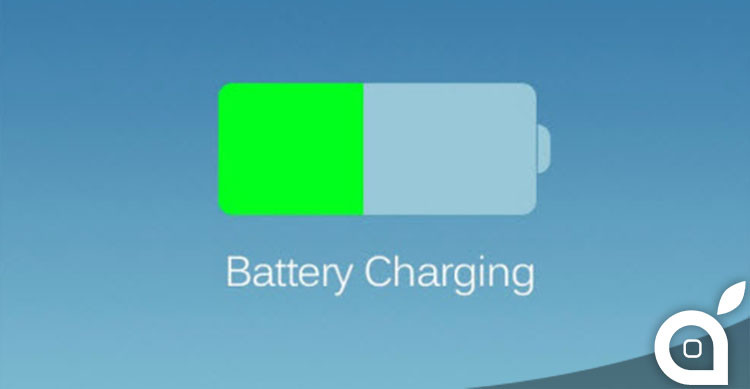
























































































































































































































































































































































Leggi o Aggiungi Commenti